[解決済み]iPhoneXS(最大)画面が応答しない
「最近、新しいiPhone XS(Max)/ iPhone XRを購入しましたが、突然誤動作し始めました。 iPhone XS(Max)/ iPhone XRが応答せず、黒い画面が表示されます。 iPhone XS(Max)/ iPhone XR画面が応答しない問題を解決するにはどうすればよいですか?」
iPhone XS(Max)/ iPhone XRの応答しない画面を取得することは、iOSユーザーにとっておそらく最悪の悪夢です。 悲しいことに、多くの人がこの望ましくない状況に直面しています。 ハードウェアまたはソフトウェア関連の問題によってトリガーされる可能性があります。 言うまでもなく、できるだけ早く修正する必要があります。そうしないと、デバイスに長期的な損傷を与える可能性があります。 作業を簡単にするために、iPhone XS(Max)/iPhoneXR画面が応答しない問題を修正するための広範なガイドを作成しました。

パート1:iPhone XS(Max)/iPhoneXR画面が応答しない理由
理想的には、iPhone XS(Max)/iPhoneXRが応答しない理由はたくさんあります。 ここにそれらのいくつかがあります。
- デバイスをクラッシュさせる可能性のある内部コマンド間の競合
- 画面の破損、接続の緩み、水による損傷、またはその他のハードウェアの問題
- マルウェア攻撃またはその他のセキュリティ上の理由による破損したソフトウェア
- iOSのアップデートがうまくいかなかったか、その間に停止されました
- 場合によっては、誤動作したり破損したアプリでもこの問題が発生する可能性があります
- タッチスクリーンが機能しない
- バッテリー関連の問題
- システム設定の予期しない変更またはシステムファイルの上書き

iPhone XS(Max)/iPhoneXRが問題に応答しない他の理由がある可能性があります。 正確な原因を診断するのは難しいため、段階的なアプローチに従って解決策を試すことをお勧めします。
パート2:iPhone XS(Max)/iPhoneXRを強制的に再起動します
これは、誤動作しているiOSデバイスを修正する最も簡単な方法のXNUMXつです。 iOSデバイスの電源がオフになっている場合や応答がない場合でも、iOSデバイスを強制的に再起動できます。 通常の方法で再起動する代わりに、デバイスを強制的に再起動します。 これにより、進行中の電源サイクルがリセットされ、デバイスの小さな問題が修正されます。 良いことは、それがあなたのデバイス上のデータの損失を引き起こさないということです。 次の簡単な手順に従って、iPhone XS(Max)/iPhoneXRを強制的に再起動します。
- デバイスを強制的に再起動するには、最初に音量大ボタンをすばやく押します。 つまり、XNUMX秒以内に押して、すばやく離します。
- 音量大ボタンを離した直後に、音量小ボタンもすばやく押します。
- 最後に、サイドボタンを長押しします。 少なくとも10秒ほど押す必要があります。
- 画面にAppleのロゴが表示されたら、サイドボタンを放します。
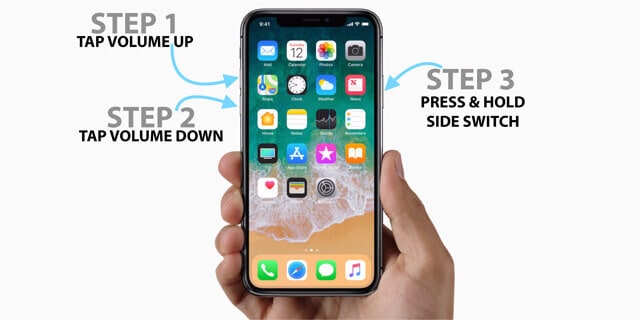
目的の結果を得るために、正しいキーの組み合わせを押している間、待機したり停止したりしないようにしてください。
パート3:データを失うことなくiPhone XS(Max)/iPhoneXRが応答しない問題を修正
単純な強制再起動でiPhoneXS(Max)/ iPhone XRの応答しない問題が修正されない場合は、専用のソリューションを試すことを検討する必要があります。 iPhone XS(Max)/ iPhone XRに関連するソフトウェアの不具合を修正するには、簡単に試すことができます DrFoneTool –システム修復(iOS)。 Wondershareによって開発され、データを失うことなく、iOSに関連する一般的な問題をすべて修正できます。

DrFoneTool –システム修復(iOS)
- リカバリモード/DFUモードでのスタック、白いAppleロゴ、黒い画面、起動時のループなど、さまざまなiOSシステムの問題を修正します。
- iTunesエラー4013、エラー14、iTunesエラー27、iTunesエラー9などの他のiPhoneエラーとiTunesエラーを修正します。
- iOSを正常にのみ修正し、データを失うことはありません。
- iPhone、iPad、iPod touchのすべてのモデルで動作します。
- iPhoneと最新のiOSバージョンを完全にサポートします!

- このツールは、応答しない画面、レンガの電話、iTunesエラー、ウイルス攻撃など、iOSの主要な問題をすべて修正できます。
- デバイス上の既存のデータはすべて保持されます。
- iOSデバイスを最新の安定したファームウェアに自動的にアップグレードします
- デバイスやそのデータに損傷を与えることはありません
- デバイスがジェイルブレイクされている場合、ジェイルブレイクされていない電話に自動的にアップグレードされます。
- 直感的なインターフェースで非常にユーザーフレンドリー
- すべての主要なiOSデバイス(iPhone XS(Max)/ iPhoneXRおよびiPhoneXを含む)と互換性があります
DrFoneTool –システム修復(iOS)を使用して、iPhone XS(Max)/iPhoneXR画面が応答しない問題を修正する方法は次のとおりです。
- DrFoneTool –システム修復(iOS)をMacまたはWindows PCにダウンロードするには、公式Webサイトにアクセスしてください。 DrFoneToolツールキットを起動し、「システム修復」モジュールを選択します。

- 故障したiPhoneXS(Max)/ iPhone XRを、本物のライトニングケーブルを使用してシステムに接続します。 プロセスを開始するには、「標準モード」ボタンをクリックするだけで、修正中に携帯電話の既存のデータがそのまま保持されます。
注意: コンピューターがiPhoneを認識できない場合は、電話をDFUモードにする必要があります。 これを行うには、画面上の図を表示して、キーの組み合わせを知ることができます。 たとえば、音量小ボタンとサイドボタンを同時に10秒間押します。 その後、音量小ボタンを5秒間押したまま、サイドボタンを放します。 また、このガイドの後半で、iPhone XS(Max)/iPhoneXRをDFUモードにするための基本的な手順を示しました。

- アプリケーションはあなたのiPhoneを自動的に検出します。 電話のモデル情報を確認し、システムバージョンを選択して、次のウィンドウの[開始]ボタンをクリックする必要があります。

- アプリケーションがデバイスの最新の安定したファームウェアアップデートをダウンロードするため、しばらく待つ必要があります。 ダウンロードが遅れることなく完了することができるように、安定したインターネット接続を維持するようにしてください。

- アプリケーションがダウンロードを完了すると、次のプロンプトが表示されます。 iPhone XS(Max)/ iPhone XRが応答しない問題を解決するには、[今すぐ修正]ボタンをクリックします。

- アプリケーションがデバイスを更新して修正するので、数分待ってください。 ファームウェアが更新されると、通常モードで自動的に再起動されます。

それでおしまい! この簡単なクリックスループロセスに従うことで、iPhone XS(Max)/iPhoneXRの応答しない問題を修正することができます。データを失うこともありません。 これで、デバイスを安全に取り外して、問題なく使用できます。
あなたが遭遇するかもしれない他の問題:
パート4:iPhone XS(Max)/iPhoneXRを最新のソフトウェアに更新する
iPhone XS(Max)/ iPhone XR画面が応答しない場合でも、ソフトウェアをアップグレードできます。 これを行うには、iTunesの支援を受けることができます。 多くの場合、iOSバージョンが破損しているか、しばらく更新されていない場合、デバイスは誤動作します。 したがって、iPhoneを最新の安定バージョンで更新しておくことが非常に重要です。
この手法は、古い、破損した、または不安定なiOSバージョンが原因でiPhone XS(Max)/iPhoneXRが応答しない場合に問題を解決します。 理想的には、iTunesはデバイスを更新または復元できます。 復元プロセスによってデータが失われる間、更新によって既存のデータが削除されることはありません。
- MacまたはWindowsPCでiTunesの更新バージョンを起動し、本物のライトニングケーブルを使用してiPhone XS(Max)/iPhoneXRを接続します。
- 接続されているデバイスのリストからiPhoneを選択し、[概要]タブに移動します。
- ここから、「更新の確認」オプションをクリックする必要があります。 これにより、iTunesはデバイスの最新の安定したiOSアップデートを自動的にチェックします。 必要に応じて、ここから電話を復元することもできます。 復元プロセスにより、既存のデータが削除され、電話が更新されます。
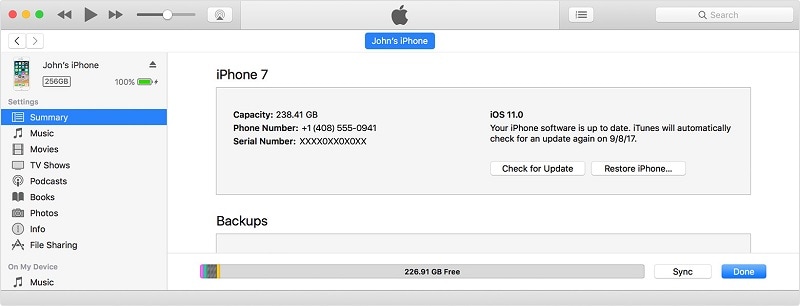
- iTunesがiOSソフトウェアアップデートをダウンロードするので、選択を確認してしばらく待ちます。 インターフェースの右上隅にある画面上のインジケーターから進行状況を確認できます。

- iTunesがダウンロードを完了すると、アップデートが自動的にインストールされ、電話が再起動します。
パート5:iPhone XS(Max)/iPhoneXRをリカバリモードで復元する
iPhone XS(Max)/ iPhone XR画面が応答しない問題を修正する別の方法は、デバイスをリカバリモードにすることです。 他のiOSデバイスと同様に、正しいキーの組み合わせを適用することで、iPhone XS(Max)/iPhoneXRをリカバリモードにすることもできます。 ただし、この方法ではデバイスが復元され、既存のデータが削除されることを知っておく必要があります。 したがって、保存したデータをデバイスから手放す準備ができている場合にのみ続行する必要があります。
電話機をリカバリモードにする(そして後で復元する)には、iTunesの支援を受ける必要があります。 電話機をリカバリモードにすることで、iPhone XS(Max)/iPhoneXRの応答しない問題を解決する方法は次のとおりです。
- まず、MacまたはWindowsシステムでiTunesを起動します。 iTunesのアップデートバージョンがインストールされていることを確認してください。
- 次に、ライトニングケーブルを使用して、iPhone XS(Max)/iPhoneXRをコンピューターに接続する必要があります。
- すごい! 電話が接続されたら、音量大ボタンをすばやく押します。 XNUMX秒以内に押して、すばやく離します。
- その直後に、音量小ボタンもすばやく押す必要があります。
- 音量小ボタンを離したらすぐに、サイドボタンを押し続けます。
- 次の数秒間、サイドボタンを押し続けます。 iTunesへの接続記号が画面に表示されたら離します。

- このようにして、iTunesは電話機がリカバリモードにあることを自動的に検出し、次のプロンプトを表示します。 「復元」オプションをクリックして、画面上の簡単な指示に従います。
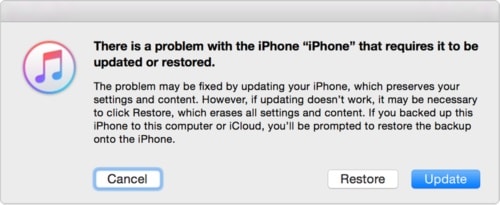
最終的に、iPhone XS(Max)/iPhoneXRは通常モードで再起動されます。 それにもかかわらず、お使いの携帯電話上の既存のデータはその過程で失われます。 事前にバックアップを保持している場合は、それを使用してデータを復元できます。
パート6:DFUモードでiPhone XS(Max)/iPhoneXRを復元する
デバイスファームウェアアップデート(DFU)モードでは、iPhoneモデルを利用可能な最新のファームウェアバージョンにアップデートできます。 このプロセスでも、携帯電話の既存のデータはすべて削除されます。 また、保存された設定は以前の工場出荷時の設定に復元されます。 このリスクを冒しても構わないと思っている場合(またはすでにデバイスのバックアップがある場合)は、次の手順に従って、iPhone XS(Max)/iPhoneXR画面が応答しない問題を修正できます。
- MacまたはWindowsPCで更新されたiTunesバージョンを起動します。
- ライトニングケーブルを使用して、iPhone XS(Max)/iPhoneXRをシステムに接続します。 デバイスの電源がオフになっていることを確認します(まだオフになっていない場合)。
- iPhone XS(Max)/ iPhone XRのサイド(オン/オフ)キーを約3秒間押します。
- サイドキーを押したまま、音量小ボタンを押し続けます。
- さらに10秒間、両方のキーを押し続けます。 お使いの携帯電話が再起動した場合、それはあなたが間違いを犯したことを意味するので、最初から始めてください。
- 次に、音量小ボタンを押したまま、サイドキーを徐々に放します。
- 音量小ボタンをさらに5秒間押し続けます。 画面にiTunesへの接続記号が表示されたら、もう一度やり直してください。
- 理想的には、お使いの携帯電話は最終的に黒い画面を維持する必要があります。 この場合は、iPhone XS(Max)/iPhoneXRがDFUモードに入ったことを意味します。

- 電話機がDFUモードに入ると、iTunesはそれを検出し、次のプロンプトを表示します。 選択を確認し、画面の指示に従ってデバイスを復元します。

パート7:公式のAppleサポートチャネルに連絡する
それでもiPhoneXS(Max)/ iPhone XRが応答しない場合は、ハードウェア関連の問題が発生している可能性があります。 修正するには、最寄りのAppleサービスセンターにアクセスすることをお勧めします。 あなたはその公式ウェブサイトからそれを見つけることができます 右ここに。 必要に応じて、カスタマーサポートに電話することもできます。 Appleの顧客担当者がサポートし、iOSデバイスの問題を解決します。 お使いの携帯電話が保証期間外の場合は、ポケットにへこみが生じる可能性があります。 したがって、これを最後の手段と見なすことができます。

これらの提案に従うことで、iPhone XS(Max)/iPhoneXR画面が応答しない問題を確実に修正することができます。 手間のかからない体験をするには、単に試してみてください DrFoneTool –システム修復(iOS)。 iPhone XS(Max)/ iPhone XRが応答しない問題は別として、デバイスに関する他のすべてのソフトウェア関連の問題も修正できます。 ツールを手元に置いておくと、望ましくない状況で役立ち、XNUMX日を節約できます。
最後の記事

